После того, как ты скачаешь программу на свой компьютер, необходимо ее установить, при установке выбираем русскую версию (на ней будем учиться создавать раскраску). Если программа установлена приступаем к переделке.
1. Открываем InkScape
(Чтобы увидеть картинку более четко, щелкни по ней левой кнопкой мышки)
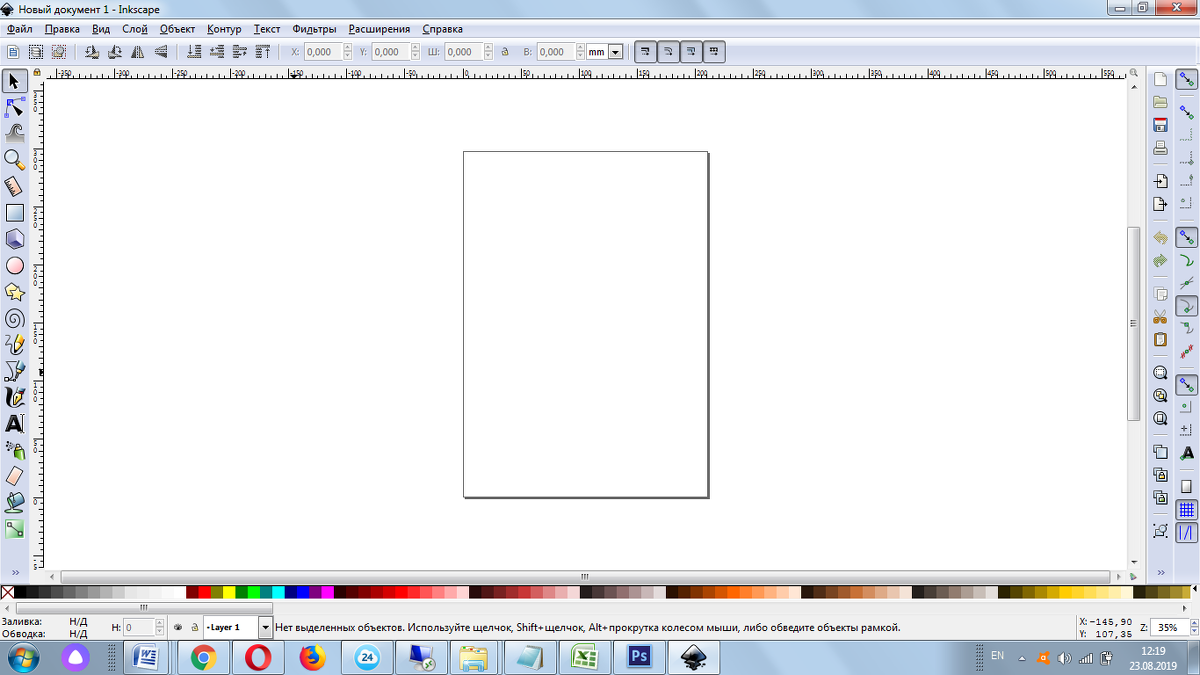
2. Открываем фотографию , из которой будем делать раскраску
(Файл — Открыть)
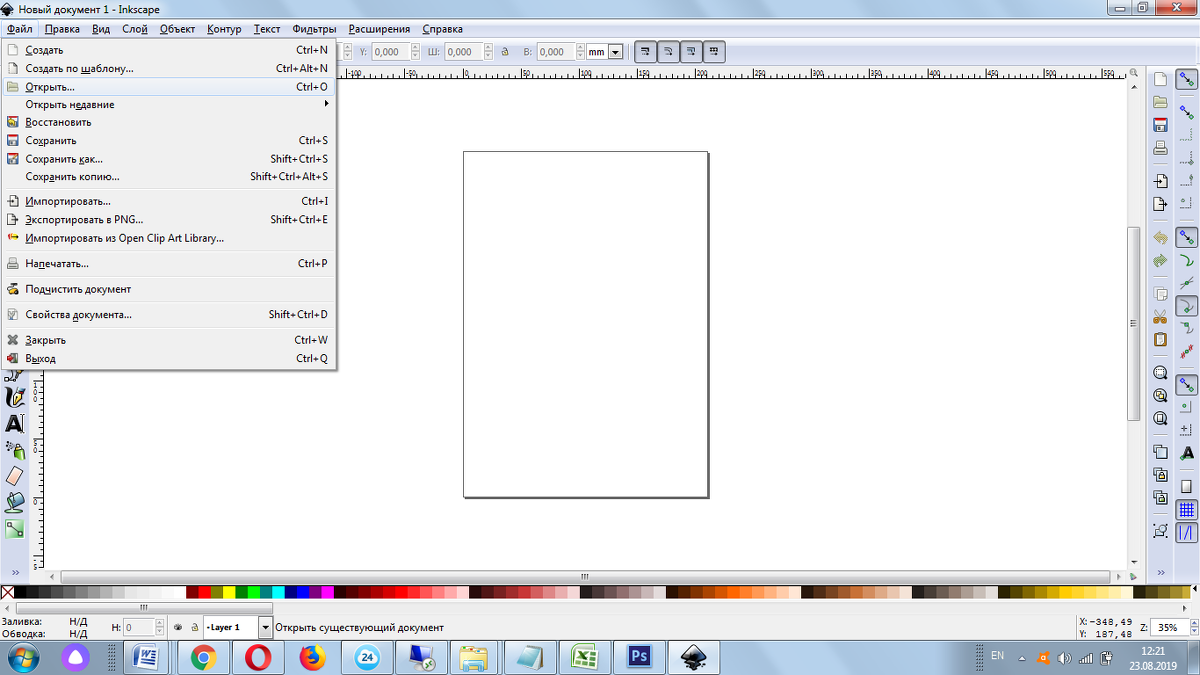
3. При открытии может появится «окошко», выбираем Ок.
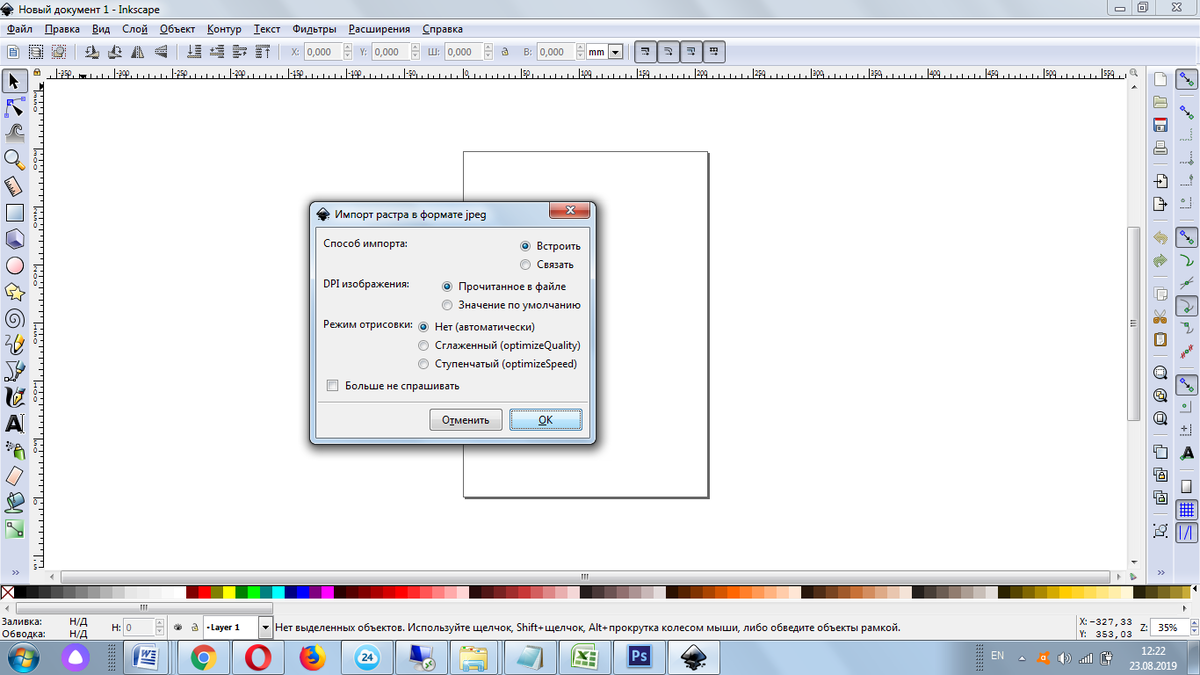
Как раскрасить карандашный рисунок в фотошопе, быстрый способ, картинка для шаттерстока
4. Мы используем фото С. Дали. Теперь нам надо выделить наше фото (Правка — Выделить всё).
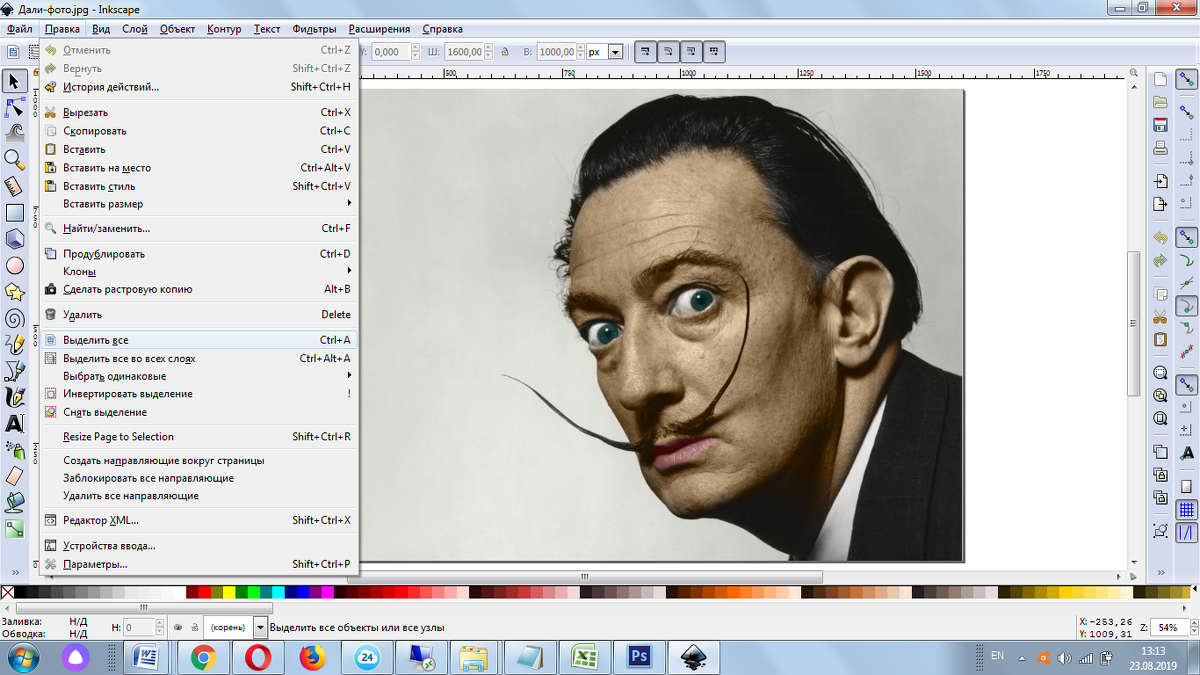
5. Переходим к векторизации изображения (Контур — Векторизировать растр).
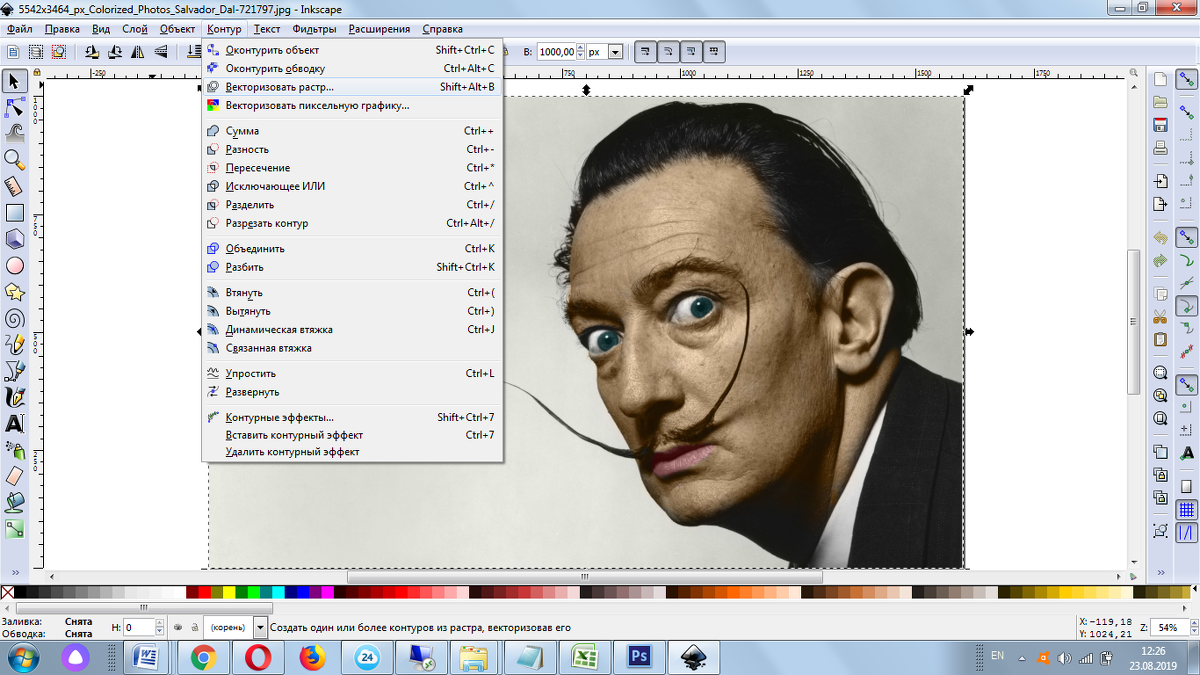
6. В появившемся новом окне, ставим галочку «Предпросмотр», чтобы видеть эффект от вносимых изменений.
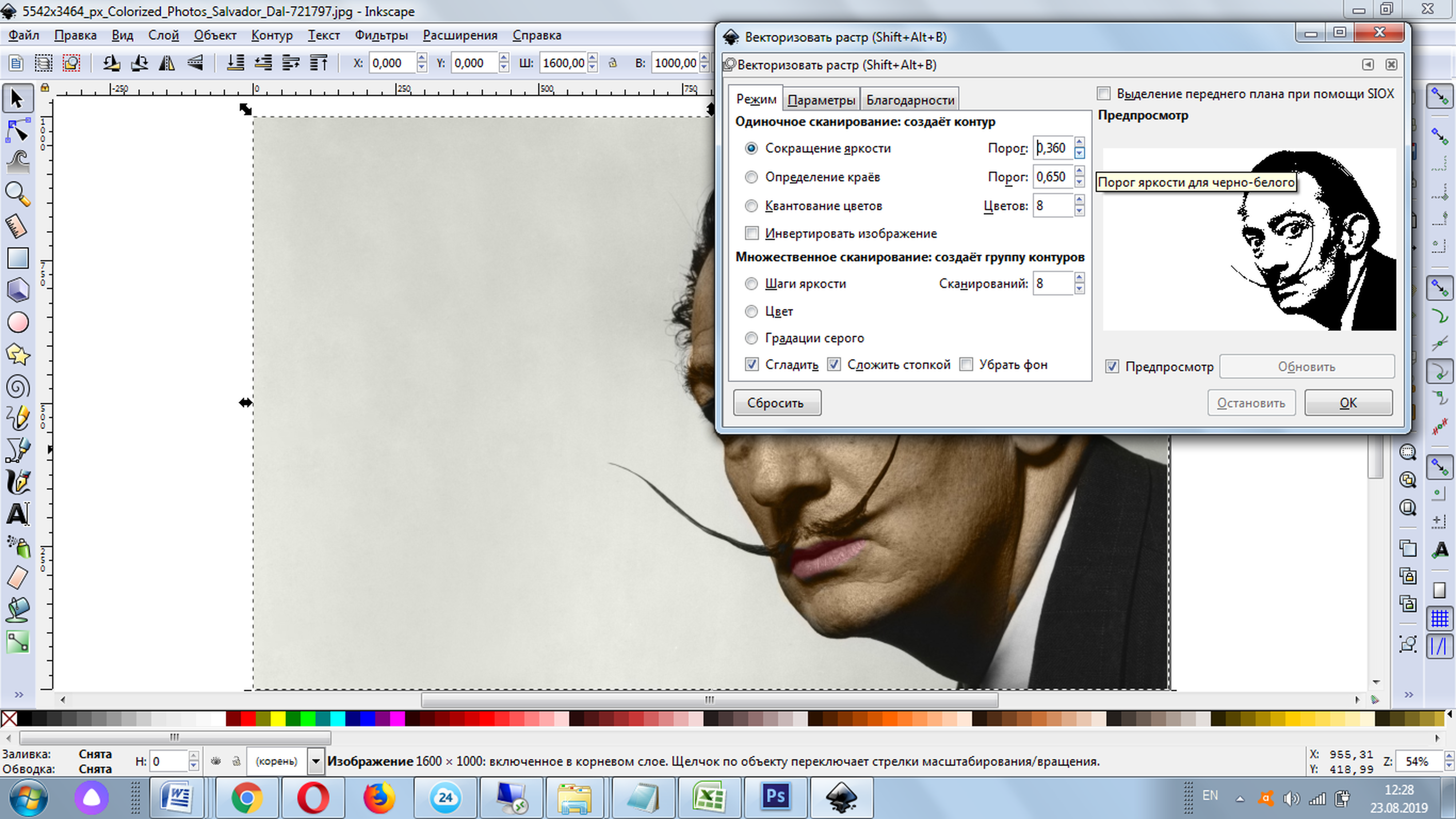
7. Теперь изменяя порог яркости в большую и меньшую стороны добиваемся нужного результата. Когда нас все устраивает, н ажимаем Ок и закрываем окно векторизации. Перед нами фото с наложенной раскраской.
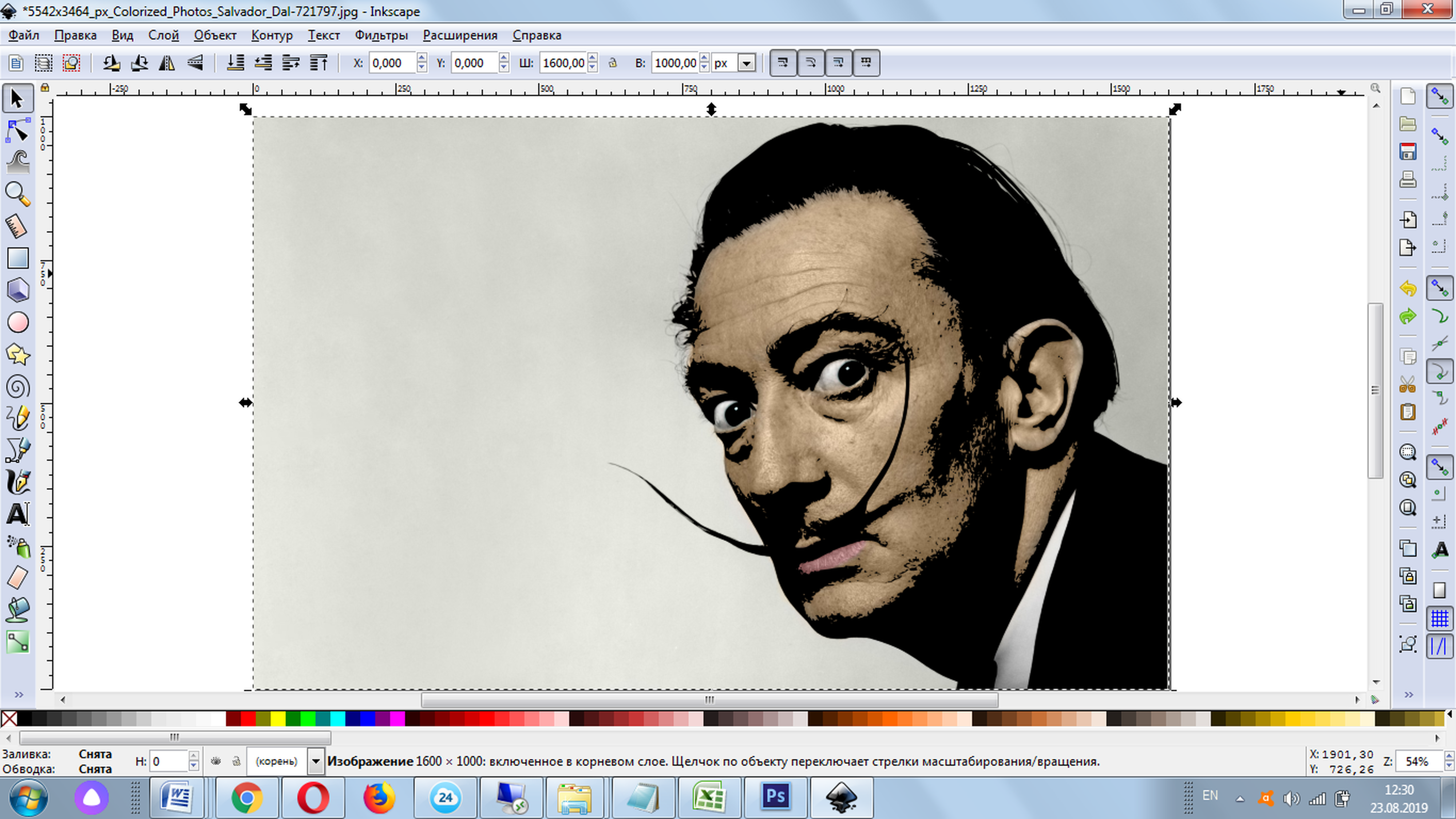
8. Отодвигаем мышкой влево нашу фотографию и нажимаем кнопку Delete на клавиатуре.
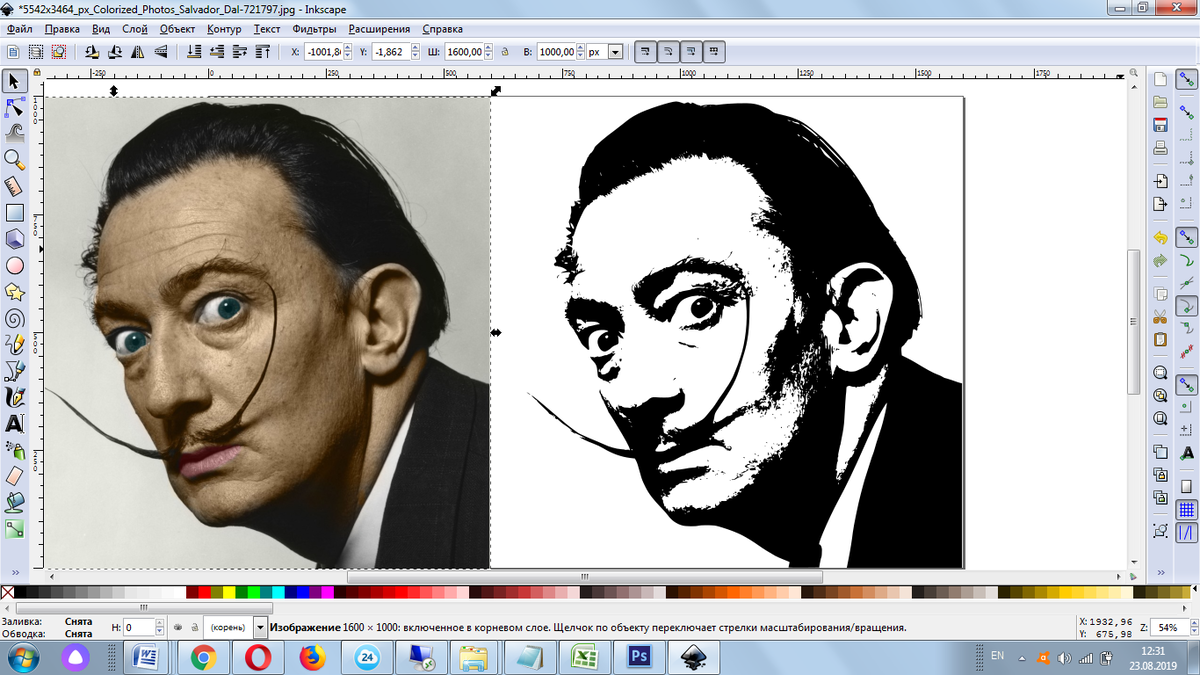
9. Теперь сохраняем нашу раскраску (Файл — Сохранить как).
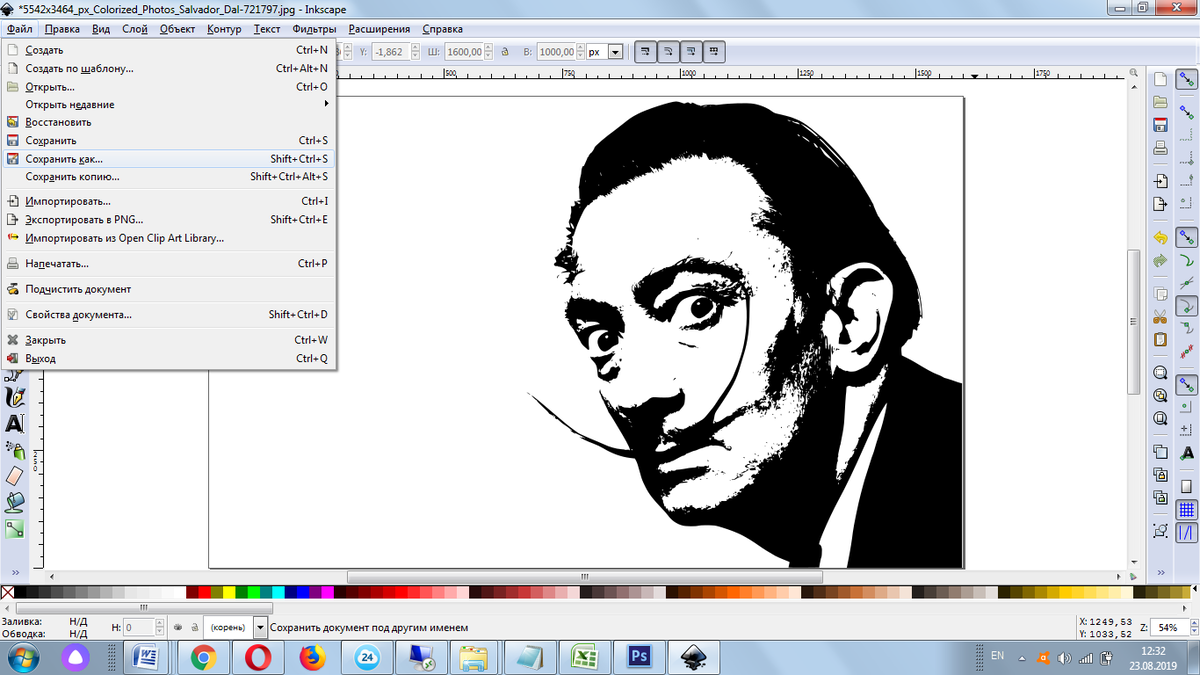
10. При сохранени выбираем папку, куда хотим сохранить раскраску, имя раскраски, и тип файла выбираем — png. Нажимаем — Сохранить.
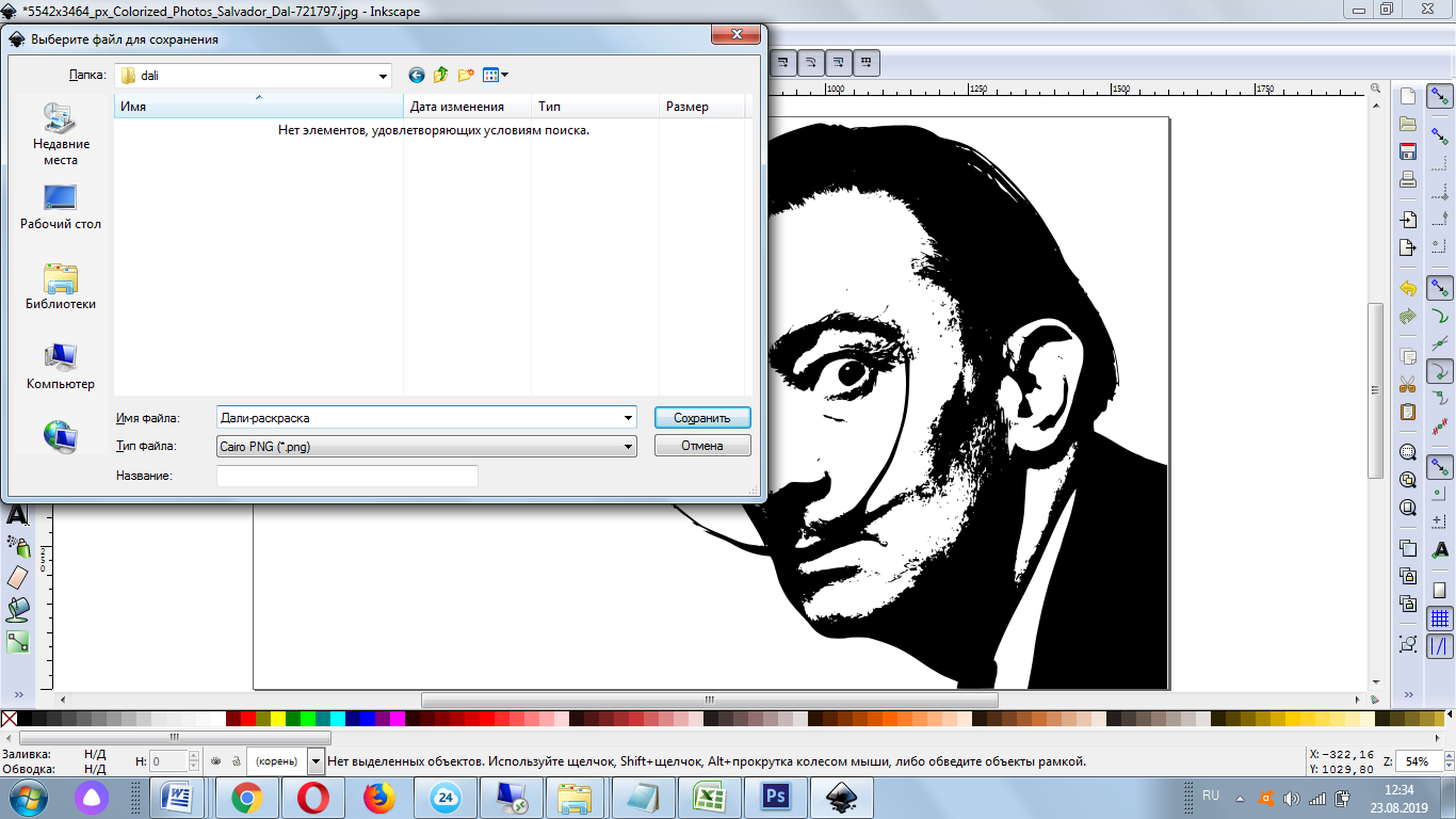
11. Все готово, можно распечатывать. У нас есть фото и раскраска!
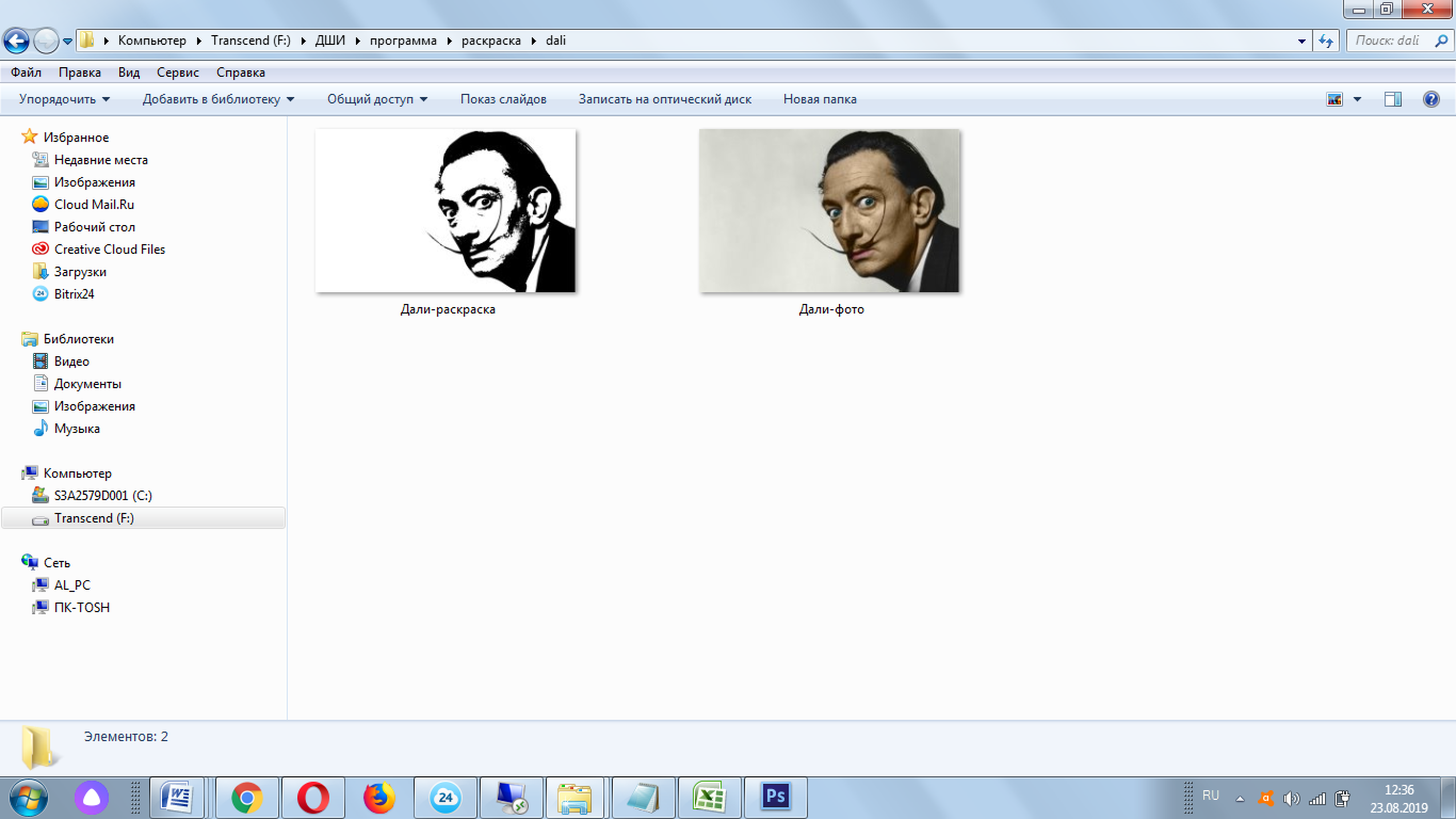
АФИГЕЕЕТЬ Прикольный сайт, где можно сделать спиральный рисунок из своей фотографии
Пробуй, у тебя всё получится!
Удачи в творчестве!
Источник: dshi-online.ru
Как сделать раскраску из фото онлайн
Онлайн-сервисов, функциональность которых сосредоточена на создании раскраски из фото, существует крайне мало. Некоторые из них работают корректно только с определенными снимками или вовсе не распознают линии. Поэтому из всех доступных веб-ресурсов особенно выделяется ReallyColor. Данный сайт не просто накладывает эффект, а позволяет вручную выбирать оптимальные настройки для линий, рисовать их и стирать ненужные.
- На главной странице сайта нажмите кнопку «Create Your Coloring PAGE».

- После этого сразу откроется окно «Проводника», в котором вам и предстоит выбрать подходящее для редактирования изображение.










Способ 2: MimiPanda
К сожалению, предыдущий онлайн-сервис является единственным, который позволяет настолько детально редактировать параметры раскраски. Остальные сайты обладают более узкой функциональностью, что относится и к MimiPanda. При помощи данного веб-ресурса вы сможете только наложить соответствующий эффект на снимок, сохранить его или сразу отправить в печать для дальнейшего раскрашивания.
- Откройте сайт на странице с необходимым инструментом, перетащите файл на выделенную область или нажмите по ней для открытия «Проводника».

- В нем отыщите снимок, из которого будете делать раскраску, после чего кликните по нему дважды левой кнопкой мыши.

- Эффект будет наложен сразу же, а при помощи полоски по центру вы сможете отследить результат до и после. Перемещайте ее в любую область изображения и сравнивайте детали.

- Если результат вас устраивает, нажмите кнопку «Coloring» для скачивания итоговой картинки и дальнейшего раскрашивания.

- Она будет открыта в новой вкладке, поэтому щелкните по ней правой кнопкой мыши для вызова контекстного меню и выберите пункт «Сохранить картинку как».

- Еще через MimiPanda можно сразу же создать задачу на печать изображения, нажав кнопку «Print Coloring». Перед этим убедитесь в том, что принтер находится во включенном состоянии.

Способ 3: Lunapic
Lunapic представляет собой графический редактор для обработки изображений в режиме онлайн и ручного рисования любых картинок. Благодаря возможности наложить различные эффекты создание раскраски из фото и становится реальным. Дополнительно сайт позволит редактировать каждую линию или даже дорисовывать новые, для чего отведены специальные инструменты.
- На странице графического редактора нажмите кнопку «Выберите файл».

- Отобразится окно «Проводника», в котором и понадобится отыскать фотографию, из которой будет сделана раскраска.

- После этого наведите курсор на пункт «Effects», расположенный на верхней панели.

- Из списка выберите вариант «Coloring Book».

- Эффект будет применен сразу же, но его главным минусом является жесткость удаления всех линий. Некоторые снимки он просто не распознает, поэтому Lunapic не всегда оказывается рабочим методом.

- Выберите инструмент «Ластик» для удаления лишнего или любую черную кисть, чтобы добавить недостающие линии.

- По окончании откройте меню «File» и нажмите кнопку «Save Image». Вместо этого можно использовать стандартное сочетание клавиш Ctrl + S.

- Выберите подходящий формат сохранения картинки и завершите взаимодействие с Lunapic.

Источник: noznet.ru
Как автоматически раскрашивать картинки онлайн (скетчи, наброски и другие изображения)
Если вы умеете и любите рисовать, но придание цвета изображениям вызывает у вас затруднение, то можно обратиться за помощью к проекту PaintsChainer. Эта новая разработка, основанная на гибкой нейронной сети, позволит быстро и качественно раскрашивать готовые эскизы.

Сервис принимает файлы всех популярных форматов, включая JPG, PNG, GIF и TIFF. Последовательность действий художника, желающего попробовать PaintsChainer в действии, такова:
- Сначала следует зайти на сайт проекта PaintsChainer;
- Затем нажать на кнопку «Выбрать файл» и выбрать на компьютере эскиз, который планируется обрабатывать. После этого сервис автоматически раскрасит загруженное изображение;
- В случае, если автоматический подбор цветов Вас не устроил, можно воспользоваться предложенными инструментами и показать сервису какие места и какими цветами (карандашом или красками) следует раскрашивать;
- Затем нажать кнопку «Colorize».
Например, можно отметить цветными точками на эскизе области, к которым следует применить конкретный оттенок.


В обоих вариантах система сама закрасит изображение, но во втором случае сделает это в соответствии с заданными пользователем параметрами.
Несколько примеров автоматической раскраски:



- Levitagram, или как на iPhone создавать фото с эффектом левитации (полета).
- DMD Clone, или как создать двойника на фото (клонировать объекты) в iPhone.
- Color Accent: Как изменять отдельные цвета на фото на черно-белые в iPhone и iPad.
Насколько публикация полезна?
Нажмите на звезду, чтобы оценить!
Средняя оценка 4.7 / 5. Количество оценок: 15
Оценок пока нет. Поставьте оценку первым.
Источник: yablyk.com